- Published on
[ASAC 주간 스터디] AWS IAM 역할 실습 2
- Authors

- Name
- Chan Sol OH
목차
- IAM Role
- IAM Security Tools
- IAM 가이드라인 & Best Practices
- IAM 정리
- IAM 공동 책인 모델
- EC2 Instance Metadata (IMDS)
- 버전에 따른 변화
- AWS Limits (Quotas, 할당)
- 지수적 백오프(Exponential Backoff)
- IAM 역할 만들기
- EC2로 역할 확인하기
이번 포스팅은 ASAC 주간 스터디로 AWS IAM 및 CLI와 AWS CLI,SDK, IAM 역할 및 정책 그리고 AWS IAM과 실습 1에서 배운 내용을 실제 프로젝트에 적용할 수 있도록 사용법을 정리한다.
이번 포스팅의 목표는 root 계정을 사용하지 않고 최소한 역할을 가진 EC2 인스턴스가 S3에 접근해서 객체(이미지)를 얻을 수 있게 설정하는 것이다.
IAM Role
AWS 서비스는 사용자 대신 사용자의 계정을 이용해 작업을 수행한다. 그리고 이런 작업을 하려면 권한이 필요하다. 이를 위해 IAM 역할을 생성해야한다. 예를 들어 EC2 Instance Roles, Lambda Function Roles, 'Roles for CloudFormation' 등이 존재한다.
IAM Security Tools
- IAM Credentials Report (계정 수준)
- 계정에 있는 다양한 사용자들의 다양한 자격 증명의 상태를 보여줌
- 계정 사용자들의 비밀번호 사용이나 MFA 사용 또는 access key 사용 같은 상태를 볼 수 있다.
- 보안적으로 어떤 유저를 주목해야하는지 알 수 있음
- IAM Access Advisor (사용자 수준)
- 사용자에게 부여된 서비스 권한 확인
- 4시간 이내에 해당 서비스에 마지막으로 접속한 시간 확인 가능
- 최소 권한 원칙을 적용할 때 도움되는 것이 어떤 권한이 사용되지 않는지 볼 수 있어 권한을 축소시킬 수 있다.
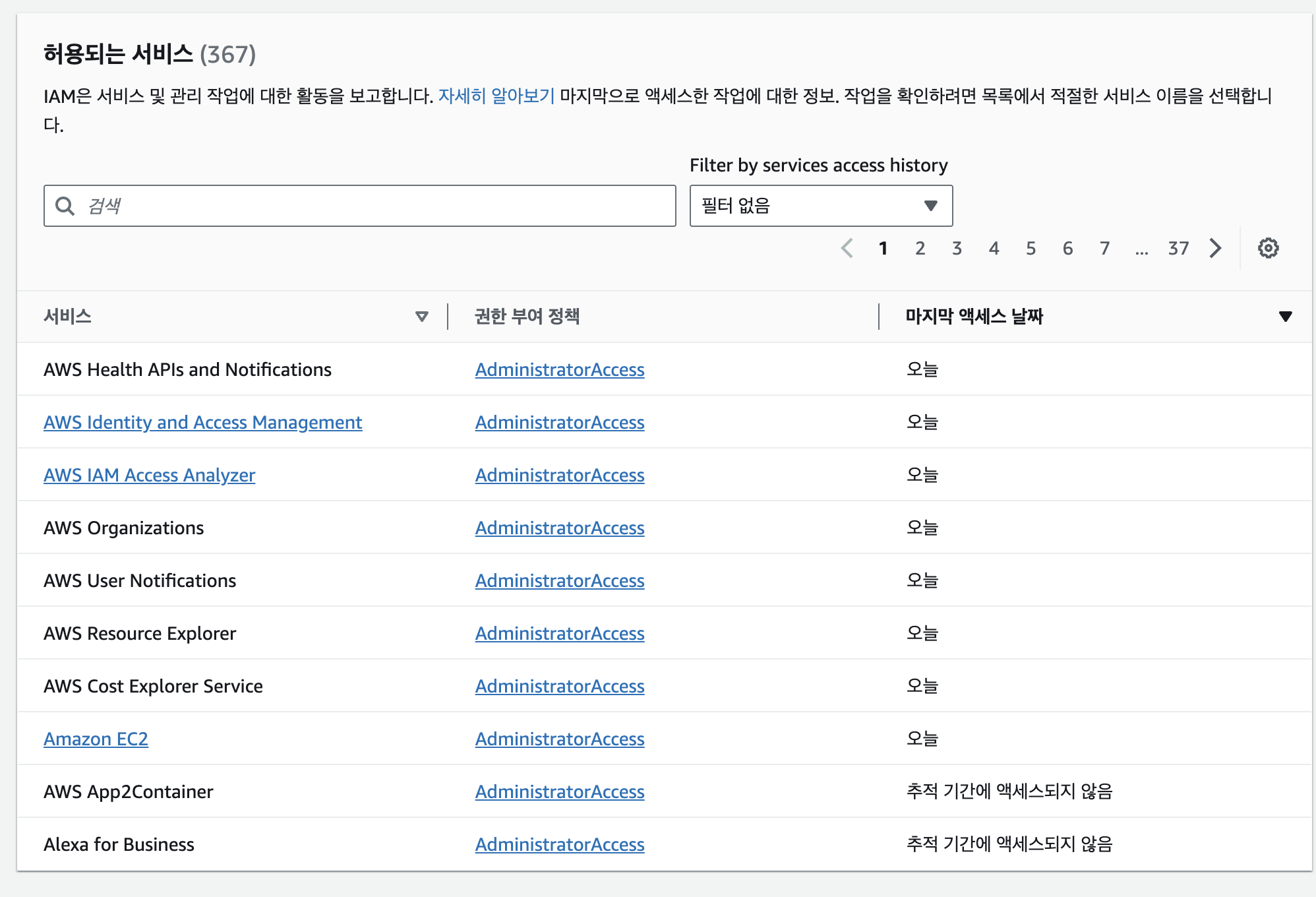
위 그림을 보면 최근 접속 시간이 오늘인 서비스가 있는 반면, 추적 기간에 액세스되지 않음인 서비스들이 있다. 이렇게 사용하지 않는 서비스들의 권한은 제거하는 것이 좋다!
IAM 가이드라인 & Best Practices
- 루트 계정은 AWS 계정을 설정할 때를 제외하고 사용하지 않는다.
- One physical user = One AWS user
- 사용자를 그룹에 넣고, 그룹 수준으로 보안을 관리하자
- 비밀번호 정책을 강 화하고, MFA를 꼭 사용하자
- AWS 서비스에도 사용자처럼 제한된 IAM Role을 부여하자
- CLI나 SDK를 사용해서 AWS 서비스를 호출하는 프로그래밍을 할 때 꼭 Access Key를 사용하자
- 계정 권한을 감사할 때는 IAM Credentials Report와 IAM Access Advisor를 사용하자
- 절대로 IAM 유저와 access key를 공유하면 안된다.
IAM 정리
- User는 회사 내 실 사용자이며, aws console의 비밀번호를 가진다.
- Groups는 사용자들의 모임이며, 다른 그룹을 포함하면 안된다.
- IAM Policies는 User나 Groups의 IAM 정책을 설정하느 Json형식의 문서
- version과 statement로 구성
- statement는 다시 Sid, Effect, Action, Principal, Resource, 그리고 Condition으로 구성된다.
- Security를 위해서 MFA나 강력한 비밀번호 정책을 사용하자
- Access Key는 CLI나 SDK로 AWS 서비스에 접속할 때 사용한다.
- Audit(감사)할 때 IAM Credentials Report를 보거나 IAM Access Advisor를 참고할 수 있다.
- IAM 권한 원칙은 최소 권한 부여가 원칙이다.
- AWS Shared Responsibility Model
- AWS의 책임은 클라우드의 보안. 즉 인프라의 보안이다.
- 유저의 책임은 클라우드 안에서 보안. 즉 정책 설정과 비밀번호, access key 관리다.
IAM 공동 책인 모델
AWS는 인프라 관리에 책임을 가지고 사용자는 인프라를 이용하는 부분에 관련해서 책임을 가진다.
AWS의 책임 대상
- 인프라, 글로벌 네트워크 보안
- 설정이나 제공하는 서비스의 취약점 분석
- 준수해야하는 법규
사용자의 책임 대상
- 직접 생성하는 사용자, 그룹, 역할, 정책, 그리고 모니터링
- 모든 계정을 대상으로 MFA를 활성화시키는 것도 사용자 책임이다.
- 주기적으로 키를 교체하는 것
- IAM tools를 이용해 사용자에게 적절한 권한을 부여하는 것
EC2 Instance Metadata (IMDS)
IAM Role 없이 EC2 자신에 대해 알 수 있는 방번. http://169.254.169.254/lastest/meta-data 와 같은 특정 url을 통해 EC2는 자기 자신에 대해 알 수 있다. 메타 데이터를 통해 Public I, Private IP 등 심지어 IAM 역할 이름과 자격증명 정보(credential)도 조회할 수 있다. 하지만 IAM 정책은 알 수 없다.
- Metadata : EC2 인스턴스의 정보
- Userdata : EC2 인스턴스 실행 스크립트
사용자들의 IAM 정책을 비교하기 위해선 AWS Policy Simulator에서 차이점을 이해할 수 있다.
버전에 따른 변화
- IMDS V1 : url에 접근해서 바로 사용할 수 있다. (보안 약함)
- IMDS V2 : Metadata를 얻기위해 2가지 단계를 거쳐야한다.
- PUT 요청을 통해 Session Token을 얻어야한다.
- header에 token을 넣고 Metadata에 요청
AWS Limits (Quotas, 할당)
API Rate Limits API 요청을 과다하게 하는 것을 막기위해 API Limits가 존재한다. 예를 들어 EC2에 API 호출은 초당 100회까지 가능하고 S3에 GetObject는 초당 5500GET이 가능하다. 일시적인 에러에 대응하기 위해 지수적 백오프(Exponential Backoff)가 가능하다. 하지만, 지속적 에러일 경우 API 호출량이 많기 때문이라서 API 제한 증가를 요청해서 계속 사용하도록 한다.
Service Limits(Quotas) 온디멘드 표준 인스턴스는 최대 1152개의 가상 CPU를 사용할 수 있으며, 더 많이 사용하고 싶을 때는 opening a ticket을 통해 서비스 한도 증가를 요청할 수 있고, Service Quotas API를 이용해서 프로그램에서 요청할 수 있다.
지수적 백오프(Exponential Backoff)
지수적 백오프가 발생하는 이유는 조절 오류가 발생한 경우이다. 조절 오류(ThrottlingException) 는 단기간에 API 호출이 많아진 경우이다. 따라서 일시적인 오류의 원인은 보통 조절 오류이며, 그 답은 지수적 백오프이다. AWS SDK API를 사용하면 이미지 재시도 매커니즘은 적용되어 있다. 하지만 AWS API를 직접 사용한다면 개발자 자체의 지수적 백오프 로직을 추가해야한다.
지수적 백오프 원리 지수적 백오프는 동일한 요청을 성공할 때까지 반복 요청하고 요청과 요청 사이 대기 시간을 지수적으로 늘리는 것이다. 예를 들어 1번째 요청이 실패하면 1초 기다리고 2번째 요청, 2번째 요청 실패하면 2초 기다리고, 3번째 요청 실패하면 4초 기다리고를 반복한다. 대기시간을 점점 길게 가지기 때문에 서버의 부하는 줄어들고 API 호출 제한의 해결책이 된다.
지수적 백오프를 수행해야하는 경우
- 자체 SDK를 실행하는 경우
- 자체 사용자 정의 HTTP 호출을 사용하는 경우
- 5xx인 서버 에러가 발생하는 경우
다만 4xx 같은 클라이언트 에러에서는 지수적 백오프를 실행해서는 안된다. 서버의 문제가 아닌 클라이언트가 잘못된 요청을 보낸 것이기 때문에 동일한 요청을 재시도하면 동일한 오류가 계속 발생할 것이다.
IAM 역할 만들기
- IAM 대시보드에서 역할을 선택하고 역할 생성 버튼을 누른다.
다음으로 다양한 엔티티를 선댁할 수 있는데 AWS 서비스를 선택한다. 여기서 엔티티란 IAM 역할과 작업을 수행하는 주체(EC2 인스턴스)를 묶은 것을 의미한다.
어떤 주체에게 역할을 부여할지는 사용 사례에서 정할 수 있다.
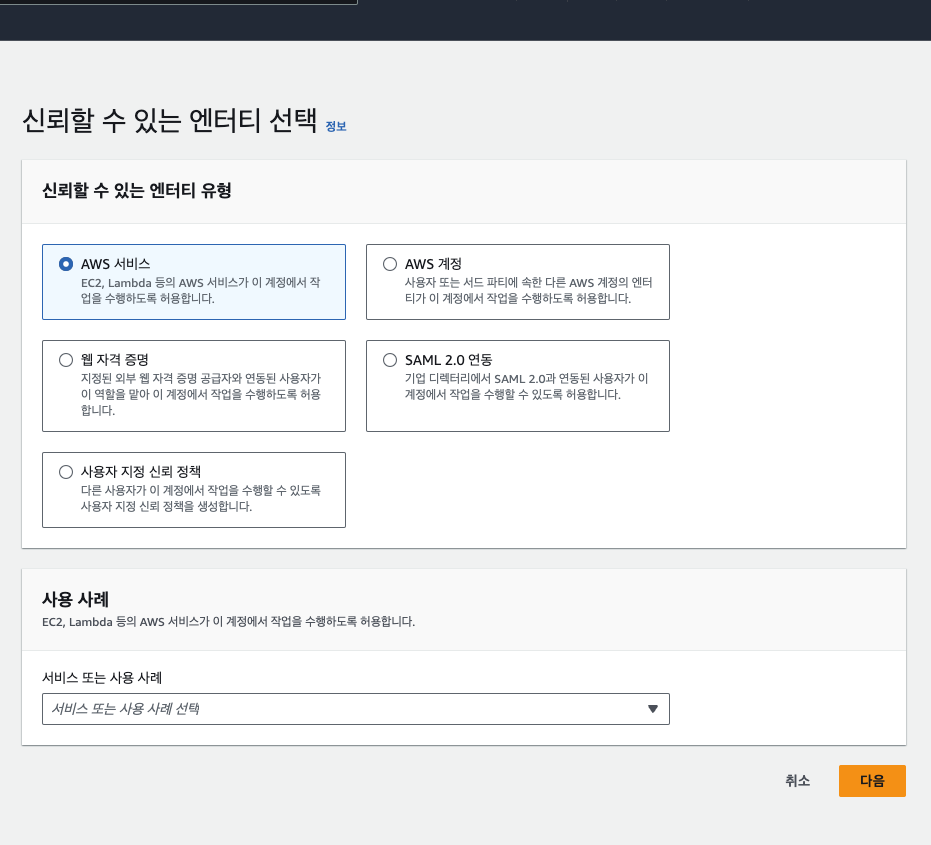
- 권한 정책 추가하기
이전 포스팅에서 그룹에 정책을 연결했던 것처럼 IAM 역할에도 IAM 정책을 연결할 수 있다.
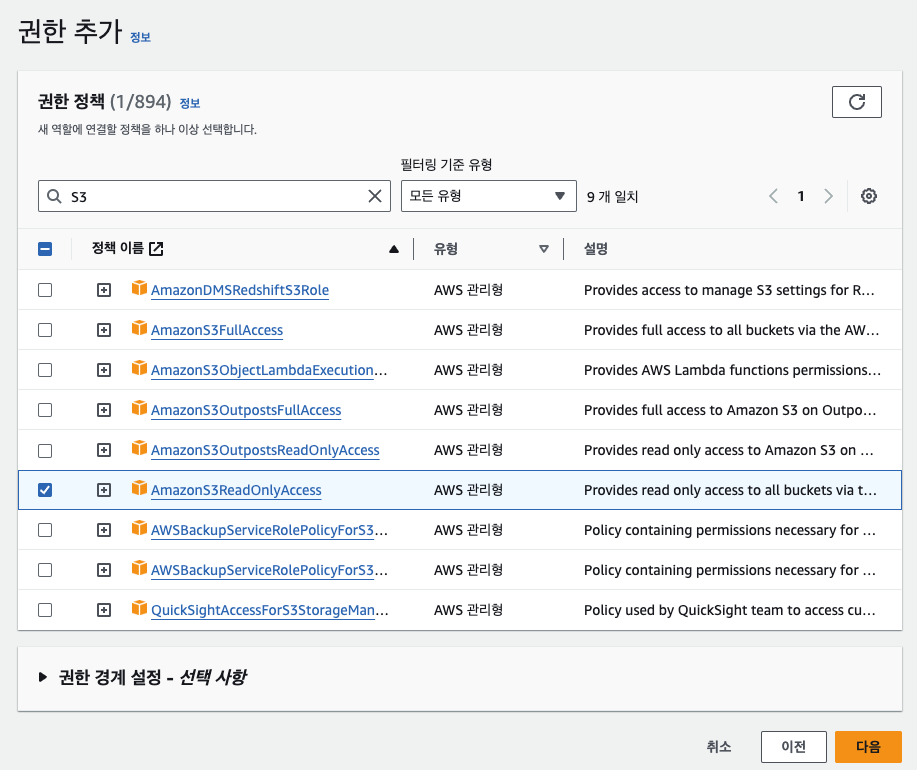
- 역할 이름 정하기
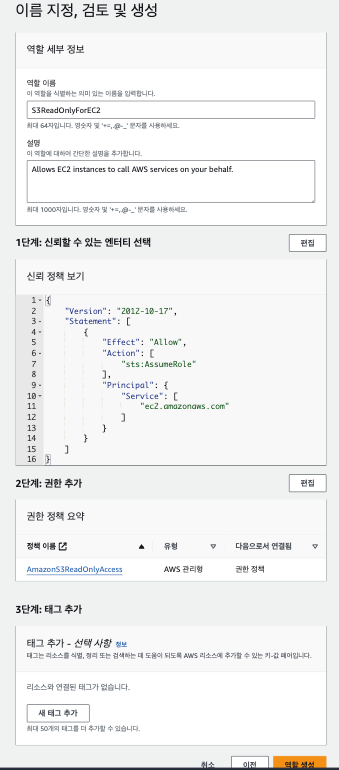
위 이미지처럼 역할 이름과 inline으로 작성된 IAM 정책을 확인할 수 있다.
EC2로 역할 확인하기
- AWS Linux로 EC2 생성하기
AWS Linux로 EC2 생성하면 aws cli를 자동으로 설치해준다. iam 사용자 리스트를 확인하기 위해서 aws iam list-users를 명령하면 아래와 같이 에러가 뜬다.
[ec2-user@ip-172-31-37-53 ~]$ aws iam list-users;
Unable to locate credentials. You can configure credentials by running "aws configure".
위와 같이 떠서 EC2에 직접 Access Key ID, Secret Access Key와 같은 자격증명을 넣게되면 이 계정 상의 누구라도 다시 EC2 인스턴스 커넥트를 통해 정보를 볼 수 있다. 그렇기 때문에 무조건 iam api 키를 입력하면 안된다.
- EC2 인스턴스에 IAM 역할 부여하기
이전에 만들어둔 IAM 역할을 찾아서 부여하는 방법은 EC2 대시보드에서 IAM 역할 수정을 원하는 인스턴스의 대시보드로 가서 IAM 역할 수정을 누른다. 그렇다면 아래와 같이 사전에 만들어둔 IAM 역할을 볼 수 있다.
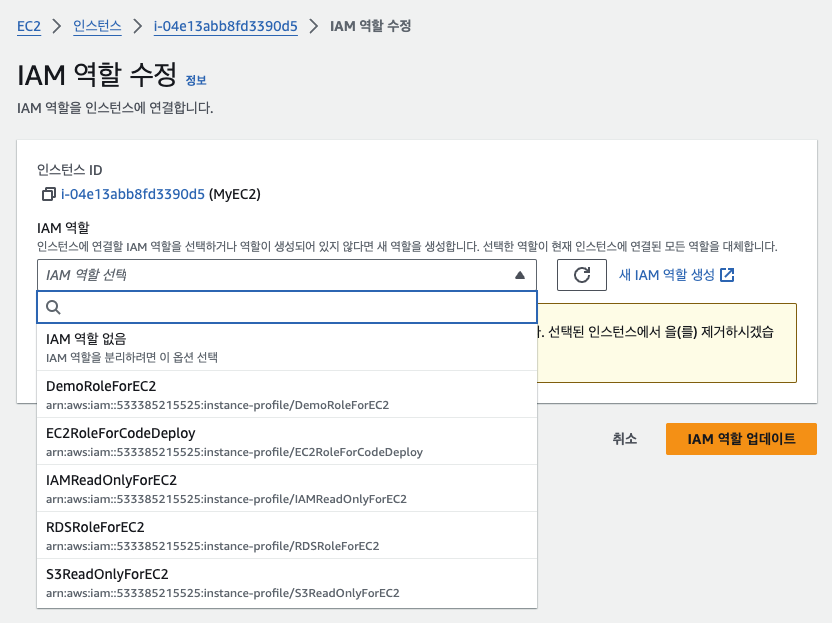
위 IAM 역할 중 S3ReadOnlyForEC2를 선택해서 업데이트한다. 그럼 아래처럼 IAM 역할이 부여된다.
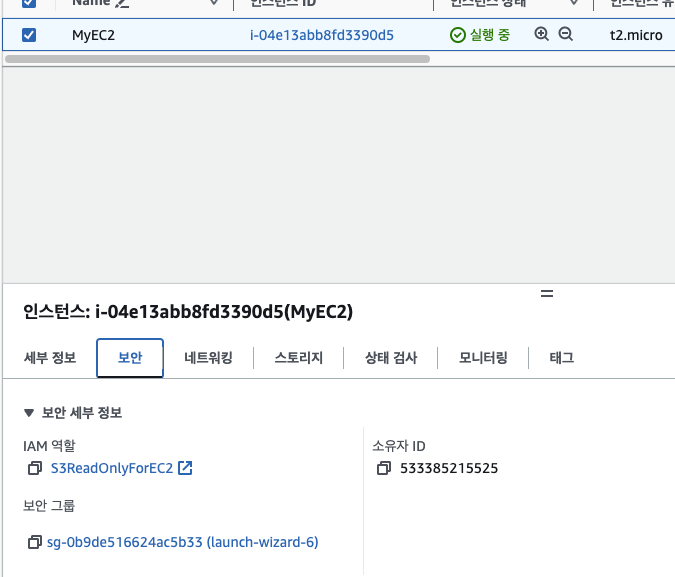
- EC2가 S3에 접근하기
위처럼 EC2 인스턴스에 IAM 역할을 부여하면 아래처럼 s3 버킷 읽기가 가능하다.
[ec2-user@ip-172-31-37-53 ~]$ aws s3 ls
2023-11-15 06:28:51 codepipeline-ap-northeast-2-719049025235
2023-11-06 16:53:12 elasticbeanstalk-ap-northeast-2-533385215525
2023-11-15 06:29:29 sol-codedeploy-demo
또한 버킷 속 객체를 읽을 수 있다.
[ec2-user@ip-172-31-37-53 ~]$ aws s3 ls s3://sol-codedeploy-demo
2023-11-15 06:51:56 5859 Deploy.zip
2023-11-15 05:41:03 5333 SampleApp_Linux.zip
2023-11-22 00:10:26 43737385 deploy.zip
